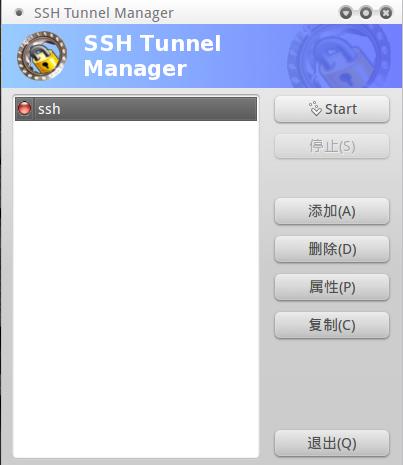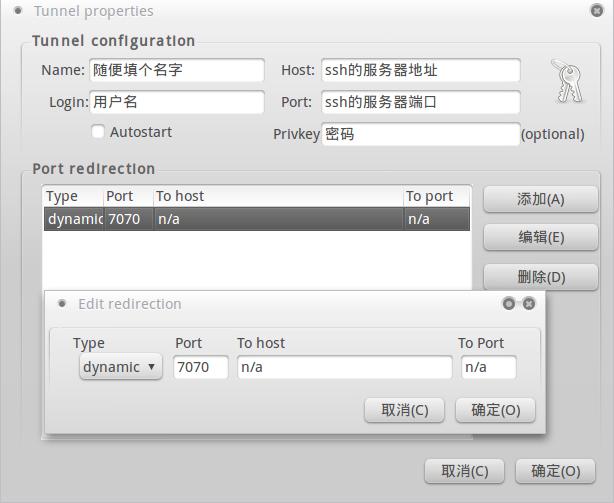对于用虚拟机安装完成操作系统后,我们很多时候会用到虚拟机与物理机直接进行文件传输的问题,对于这个问题,奶牛觉得方法很多,而且也很简单。在这里做下简要介绍,也希望有其它方法的朋友也留言一起交流。今天主要讨论VirtualBox的一些独有或特有的方法。
1.VirtualBox分配数据空间功能
安装完成VirtualBox的虚拟机后,我们首先要做的应该是把扩展工具装齐,可以参考奶牛的文章 VirtualBox虚拟机下安装Windows系统配置远程桌面教程 。安装完成扩展工具后我们可以很简单的使用VirtualBox自带的分配数据空间功能。查看虚拟机的设置,我们可以看到最下方有个数据空间选项,点击添加就可以添加以磁盘或目录为其默认根的一个共享空间,并且我们可以设置其自动挂载与只读属性。设置完成后重起一次计算机就可以看到共享的磁盘或目录了。这是最简单的无需任何工具的共享功能。
2.VirtualBox建立物理硬盘的虚拟磁盘链接
这个方法就是直接将我们的硬盘或者硬盘分区建立一个vmdk的链接,然后从虚拟机的设置中添加这个链接作为磁盘即可。建立方法
Linux下:
VBoxManage internalcommands createrawvmdk -filename ~/nenew.vmdk -rawdisk /dev/sda -partitions 1
Windows下:
vboxmanage internalcommands createrawvmdk -filename d:\\nenew.vmdk -rawdisk \\.\PhysicalDrive0
具体大家可以看看vboxmanage的vboxmanage internalcommands createrawvmdk这条命令?命令在哪里?windows在你的programes那个文件夹中的安装目录下,linux直接运行即可。
3.ISO镜像法
把你想共享的文件做成ISO镜像,然后让虚拟机直接挂载就可以了,也在设置中的添加镜像那里添加。
4.U盘挂载法
跟ISO的方法很类似,利用虚拟机可以挂载物理就的USB设备这一个功能来实现。
4.FTP法
建立FTP服务器,然后直接通信即可。具体建立方法大家可以查下,windows可以用serv-u或者filezilla等服务器方案,ubuntu等linux下用pure-ftp等一些FTP方案来完成,具体过程奶牛就不详述了。不过对于服务器而言,FTP并不是一种安全的传输方式,所以不建议在敏感信息过多的地方使用。
5.SSH法
SSH功能强大,其中就包括文件传输。我们可以用putty工具中的psftp功能来完成。windows直接下载putty的完整程序,linux直接安装putty就可以使用了。psftp的命令也很简单,操作类似于ftp,当然也有图形化的程序,Tunnelier (Bitvise) 。方法都很简单,大家自测下。
6.samba共享
针对windows系统可以用系统共享,然后linux系统用samba访问共享,samba配置不是很容易,而且windows的共享功能也存在一定的配置问题,因此这个方法不是太方便。
7.scp命令文件传输
适用于linux-linux的通信,用scp命令来完成。
8.飞鸽传书等小工具
一些局域网文件传输的小工具也很好用,例如windows下的飞鸽传书,ubuntu等linux下的iptux,都是很实用的小工具。
9.网络利用功能
这个方法最宽泛,适用性也最广,比如你可以用email自己给自己发个带附件的邮件啦,上传文件到网盘然后下载啦,自己开两个QQ互传啦,上传到你的网页空间然后下载啦,呃,虽然这种方法看似很废话,其实不然。方法千千万,只要会一种可以达到目的就是好的,总比达不到目的要好。
ok,奶牛的总结就写到这里把,朋友们还有什么好方法就楼下列队吧~~~欢迎大家形成阵势啊。询问方法的童鞋省省了哈,自己google或者baidu下具体的方法,奶牛只提供一个可行的方案。具体的实践还是靠个人哦。